この記事で紹介すること
みなさん、Uフレット、とても便利ですよね。ただ、常にPCでUフレットで見ている訳ではない以上、人前で演奏するときには、紙等で印刷しておきたいこともあるのではないでしょうか。
しかし、Uフレットはそのままページを印刷することはできません。そこで、Uフレットのコードを紙で見る方法及び必要な部分だけコピーし、楽譜の枚数を押さえるそのコツについて紹介したいと思います。
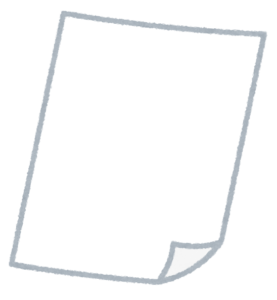
Uフレットを紙で見る方法の模索(ワードコピペ法の発見)
手書きコピーの挫折
もともとギターを始めた頃、PCを立ち上げなくても演奏できるようにするため、Uフレットを印刷しようとしてできないことに気が付きました。そこで、「Uフレットは印刷ができない」と思い、「これは手で書き写すしかない」と思い、1曲を全部紙に書き写しました。しかし・・・
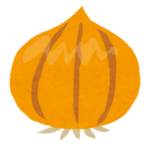
めっちゃしんどい・・・。2曲以上無理・・・。
というのが正直な感想でした。実際全部書いたのは「よければ一緒に」だけでした。
ワードコピペ法の発見
そんな中、レッスン中に先生から「手元で楽譜は見れる状況ですか。」と聞かれたので、「Uフレット、印刷できないですよね・・・?どうしているんですか?」と聞いたところ

スクショしてワードに貼り付けすれば良いのでは?
と言われ目からうろこでした(言われてみれば当たり前なのですが笑)。
上手くワードに張り付ける小技2つ
ショートカット(Windows+Shift+S)の活用
「よし!ではワードで張り付けよう」と思うと、皆さん以下のようなプロセスだと思います(青字部分の理由は後で説明します。)。
- PCでUフレットのページを表示
- ワードを立上げ
- Uフレットのページをスクショ
- スクショをワードに貼り付け
しかし、そのまま上記プロセスをすると、以下のような感想が出てくるかと思います。
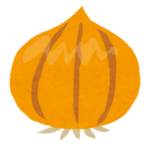
横長の画像になってしまってコード以外の部分がたくさんある・・・。
この原因になるのが上記青字の部分でスクリーン全体をコピーしてしまっていることです。そこで、この時に役立つのが以下のショートカットキーです。
「Windowsボタン」+「Shiftボタン」+「S」
これは、スクリーン全体ではなく、スクリーンの一部を選択してコピーすることができます。方法は簡単で、上記3つのボタンを同時に押したら画面が暗くなるので、そのタイミングで必要な部分を選択するだけです。これにより、「コード」の部分だけをコピーすることができます。
コードの「押さえ方」を「OFF」にする
さらに、コードがONのままだと、上記の方法でワードにコピーをしたとしてもページ数が4枚程度になってしまい、実際に練習するときにはめくるのが大変です(特に弾き語りの場合は基本的に両手が塞がれてしまいます。)。

そこで、Uフレットで、「押さえ方」を「OFF」にすることで、全体のページ数を圧縮することができ、2頁程度に収めることができます(2頁に収まれば楽譜をめくる作業が不要になります。)。特にこれは、人前で演奏したりする場合には便利です。
参考:どの程度コードが分かっていたか?
ちなみに、「押さえ方」を「OFF」にするのは、コードを見ながら弾いている人にとってはハードルが高いかもしれません。自分もオープンマイクで歌うために、楽譜を短くする必要に迫られてコードをオフにしました。
参考まで、コードをオフにしても問題がなかったときは、どのような状況だったか、参考までに記載したいと思います。
①分からないコードは1つの曲の中でいくつか
分からないコードだらけだと、一々コードを調べなければならず、練習にならないかと思います。自分の場合は、ちょうどコードをオフにするタイミングで、一旦「押さえ方」をオフにしてみたところ、かなりのコードは既に覚えていたことに気が付きました。
②CAGEDシステムで押さえ方を推測できる
また、CAGEDシステムで、ある程度抑え方を予測ができると、さらに分からないコードは少なくなります(CAGEDシステムとは何かについては以下のブログをご参照ください。)。
多くのコードは覚えていたり推測できたりしたので、全く予想がつかないコードは2個~3個程度でした。
最後に(利用形態は注意)
以上、Uフレットを紙で見る方法について紹介させていただきました。この方法を知ってから、一気に楽譜が増えました笑。ぜひみなさんも多くの楽曲に挑戦してみてください。
おそらく、自分が練習するためにコピーしたり、又は、無償で人前で演奏したりする場合は問題ないと思います。しかし、それ以外の場合だと、どこまでUフレットの利用規約上認められているのか必ずしも明確ではないので、コピーした楽譜の使用方法には注意が必要かもしれません。



コメント